

By Nathan E. Malpass, Son Güncelleme: 6/12/2023
Değerli fotoğrafları kaybetmek, özellikle de yanlışlıkla iPhone'unuzdan silindiklerinde yürek burkan olabilir. Kazara bir kaydırma, bir yazılım arızası veya anlık bir karar verme hatası olsun, değerli anıların kaybına eşlik eden batma hissi çok tanıdık.
Ama korkma! Bu kapsamlı kılavuzda, size adım adım yol göstereceğiz. iPhone'dan silinen fotoğrafları nasıl geri getirebilirim?, bu anıların hayata döndürülebilmesini sağlamak. Yerleşik kurtarma seçeneklerinden üçüncü taraf araçlara kadar, bu değerli fotoğrafları geri almanıza ve içiniz rahat etmesine yardımcı olacak bir dizi yöntem ve uzman ipucu derledik. Öyleyse, derine dalalım ve silinen resimlerinizi nasıl kurtaracağınızı ve geri yükleyeceğinizi öğrenelim, hiçbir hafızanın sonsuza kadar kaybolmamasını sağlayın.
Bölüm #1: iPhone'dan Silinen Resimleri Geri AlmaBölüm #2: iPhone'dan Silinmiş Resimleri Geri Getirmenin En İyi YoluSonuç
iPhone'unuzdan silinen resimleri kurtarmanın en basit yollarından biri, "Son Silinenler" albüm özelliğini kullanmaktır. Fotoğraflar uygulamasındaki bu yerleşik özellik, silinen fotoğraflar için geçici bir depolama alanı görevi görerek, onları kalıcı olarak silinmeden önce geri yükleme şansı verir. İşte bu özelliği kullanarak iPhone'dan silinen resimlerin nasıl geri alınacağına ilişkin adımlar:
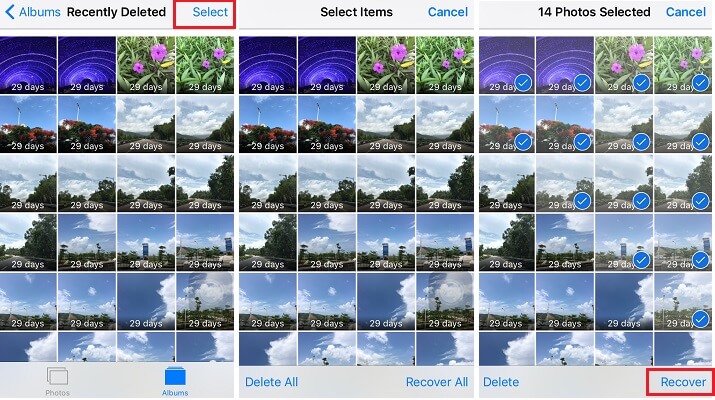
Son Silinenler albümünü kullanmak, yanlışlıkla silinen fotoğrafları herhangi bir ek araca ihtiyaç duymadan geri yüklemenin hızlı ve kolay bir yoludur. Ancak, fotoğraflar Son Silinenler albümünde artık yoksa veya zaten boşalttıysanız endişelenmeyin. Değerli resimlerinizi kurtarmanıza yardımcı olacak başka yöntemler ve araçlar da mevcuttur. Bunları aşağıdaki bölümlerde inceleyelim.
iPhone'unuzda iCloud Yedekleme'yi etkinleştirdiyseniz, aygıtınızı bir iCloud yedeklemesinden geri yükleyerek silinen resimlerinizi geri getirebilirsiniz. Bunu şu şekilde yapabilirsiniz:
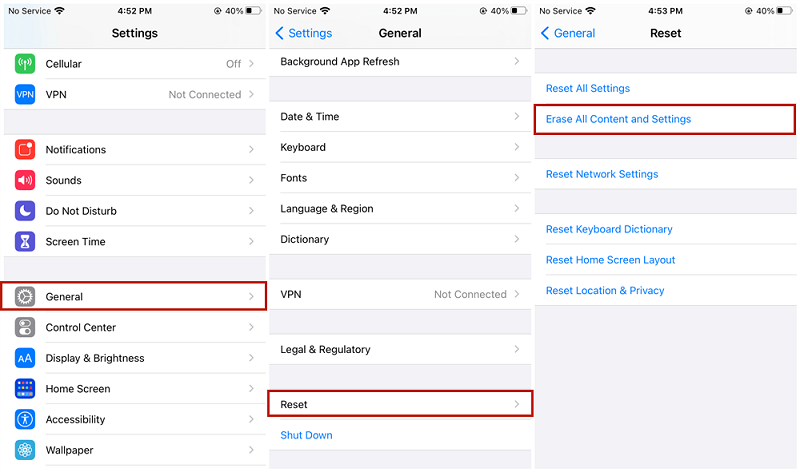
Not: iPhone'unuzu bir iCloud yedeğinden geri yüklemek, cihazınızdaki mevcut tüm verileri yedekteki verilerle değiştirir. Yeni bir yedeğinizin olduğundan emin olun ve bu yöntemi uygularken dikkatli olun.
iPhone'unuzu düzenli olarak iCloud'a yedekliyorsanız, iCloud Yedekleme'yi kullanmak, silinen resimleri kurtarmanın etkili bir yoludur. Ancak, bir iCloud yedeğiniz yoksa veya yedeğiniz silinen resimleri içermiyorsa endişelenmeyin. İPhone'dan silinen resimlerin nasıl geri alınacağına dair hala daha fazla yöntem var.
Bilgisayarınızdaki iTunes'u kullanarak iPhone'unuzu düzenli olarak yedekliyorsanız, özellikle de iCloud yedekleme dosyaları kayboluyor, cihazınızı bir iTunes yedeklemesinden geri yükleyerek silinen resimlerinizi kurtarabilirsiniz. Bunu nasıl yapacağınız aşağıda açıklanmıştır:
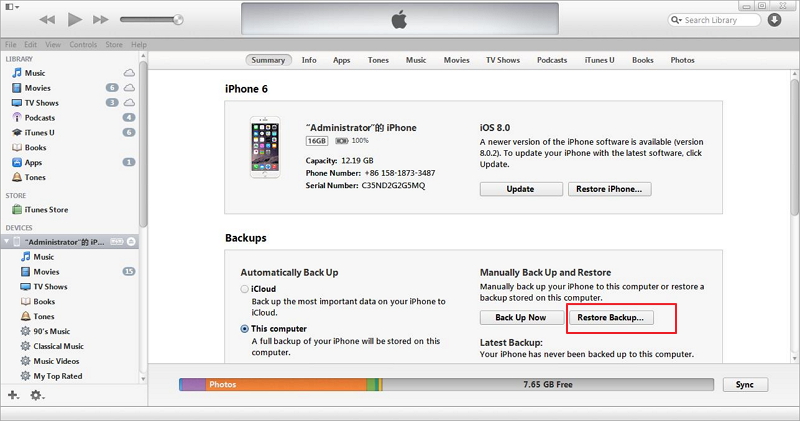
Not: iPhone'unuzu bir bilgisayardan geri yükleme iTunes yedekleme, cihazınızdaki tüm geçerli verileri yedeklemedeki verilerle değiştirecektir. Yeni bir yedeğinizin olması önemlidir ve bu yöntemi uygularken dikkatli olun.
macOS Catalina veya sonraki bir sürümü yüklü bir Mac kullanıyorsanız Finder'ı kullanarak iPhone'unuzdan silinen resimleri kurtarabilirsiniz. İşte nasıl:
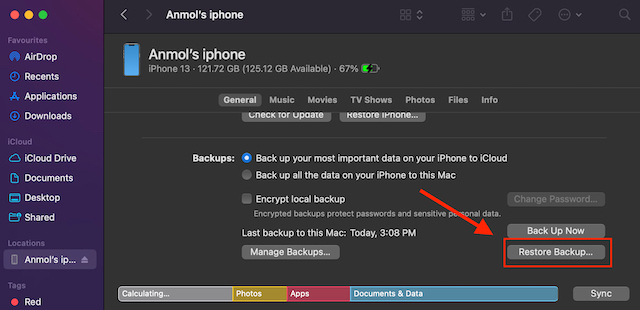
Not: iPhone'unuzu bir Finder yedeğinden geri yüklemek, cihazınızdaki mevcut tüm verileri yedekteki verilerle değiştirir. Yeni bir yedeğiniz olduğundan emin olun ve bu yöntemi uygularken dikkatli olun.
iTunes olmadan iPhone'a nasıl erişilir? veya iCloud? Bazen, iPhone'unuzdan silinen resimler, başkalarıyla paylaşmış olmanız durumunda WhatsApp, Viber veya Messenger gibi mesajlaşma uygulamalarınızın dizilerinde hala bulunabilir. Bu mesajlaşma uygulamalarından iPhone'dan silinen resimleri nasıl geri alacağınız aşağıda açıklanmıştır:
Not: Mesajlaşma uygulamalarında silinen resimlerin kullanılabilirliği, uygulama ayarları, sohbet yedekleme yapılandırmaları ve ilgili mesajlaşma platformlarının saklama politikaları gibi faktörlere bağlı olarak değişiklik gösterebilir. Ayrıca, mesajlaşma uygulamasındaki resimleri manuel olarak sildiyseniz, kurtarılamayabilirler.
Bu yöntemin öncelikle mesajlaşma uygulamaları aracılığıyla paylaşılan resimleri kurtarmaya odaklandığını ve doğrudan iPhone'unuzun Fotoğraflar uygulamasından silinen resimleri almayabileceğini belirtmekte fayda var. Ancak, genellikle paylaşılan medya dosyalarını tuttukları için bu uygulamaları kontrol etmeye değer.
Yukarıda belirtilen yöntemler etkili olabilse de silinen iPhone resimlerini kurtarmada yetersiz kaldığı veya başarısız olduğu durumlar olabilir. Bu gibi durumlarda, güvenilir bir üçüncü taraf aracı kullanmak FoneDog iOS Veri Kurtarma en iyi çözüm olabilir.
iOS Veri Kurtarma
Fotoğrafları, videoları, kişileri, mesajları, arama günlüklerini, WhatsApp verilerini ve daha fazlasını kurtarın.
iPhone, iTunes ve iCloud'dan verileri kurtarın.
En son iPhone ve iOS ile uyumludur.
Bedava indir
Bedava indir

FoneDog iOS Data Recovery, iOS cihazları için özel olarak tasarlanmış profesyonel bir veri kurtarma yazılımıdır. Silinen resimlerinizi başarıyla kurtarmanıza yardımcı olacak kullanıcı dostu bir arayüz ve güçlü özellikler sunar.
İşte adımlar iPhone'dan silinen fotoğrafları nasıl geri getirebilirim? FoneDog iOS Veri Kurtarma'da "iOS Aygıtından Kurtar" modunu kullanarak:

Not: Başarılı resim kurtarma şansını artırmak için kurtarma işlemi sırasında iPhone'unuzu kullanmaktan veya verilerini değiştirmekten kaçınmanız çok önemlidir.
FoneDog iOS Veri Kurtarma, iPhone'unuzdan silinen resimleri kurtarmak için güvenilir ve etkili bir yol sunar. Çeşitli iOS cihazlarını destekler ve hem Windows hem de Mac sistemleriyle uyumludur. Gelişmiş tarama ve kurtarma algoritmalarını kullanan FoneDog iOS Veri Kurtarma, silinen resimlerinizi etkili bir şekilde geri getirme şansınızı en üst düzeye çıkarır.
İnsanlar ayrıca okur3 Pratik iPhone WhatsApp Resimleri Kayboldu Çözümleri!2023 Rehberi: iPhone'da Galeri Resimlerim Kaybolduğunda Ne Yapmalı?
iPhone'unuzdaki fotoğrafları kaybetmek üzücü bir deneyim olabilir, ancak neyse ki, silinen fotoğraflarınızı kurtarmanıza yardımcı olacak birçok yöntem var. Bu yazıda, çeşitli yaklaşımları inceledik. iPhone'dan silinen fotoğrafları nasıl geri getirebilirim?"Son Silinenler" albümünü, iCloud Yedeklemesini, iTunes Yedeklemesini kullanma dahil, Bulucuve hatta mesajlaşma uygulamalarını kontrol etmek. Bu yöntemler birçok durumda etkili olabilse de, silinen tüm resimleri kurtarmada yeterli veya başarılı olamayabilecekleri durumlar vardır.
Bu zorlu senaryolar için, iPhone'unuzdan silinen resimlerinizi geri almanın en iyi yöntemi olarak FoneDog iOS Veri Kurtarma'yı kullanmanızı öneririz. FoneDog iOS Data Recovery, iOS cihazları için özel olarak tasarlanmış profesyonel ve güvenilir bir veri kurtarma yazılımıdır. Kullanıcı dostu arayüzü ve güçlü kurtarma yetenekleri ile FoneDog iOS Data Recovery, iPhone'unuzu baştan sona tarayabilir ve silinen resimlerinizi yüksek başarı oranlarıyla kurtarabilir.
FoneDog iOS Veri Kurtarma'nın "iOS Aygıtından Kurtar" modunu kullanarak, silinen resimlerinizi yalnızca birkaç basit adımda kolayca geri alabilirsiniz. iPhone'unuzu bilgisayarınıza bağlayarak, taramayı başlatarak ve kurtarmak istediğiniz resimleri seçerek, FoneDog iOS Veri Kurtarma, değerli anılarınızı cihazınıza geri yükleyecektir.
Hinterlassen Sie einen Kommentar
Yorumlamak
iOS Veri Kurtarma
FoneDog iOS Veri Yedekleme - iOS aygıtınızdan kayıp veya silmiş dosyaları kurtarmanıza yardım etmek için üç etkili yöntem sağlar.
Ücretsiz deneme Ücretsiz denemePopüler makaleler
/
BİLGİLENDİRİCİLANGWEILIG
/
basitKOMPLİZİERT
Vielen Dank! Merhaba, Sie die Wahl:
Excellent
Değerlendirme: 4.6 / 5 (dayalı 98 yorumlar)